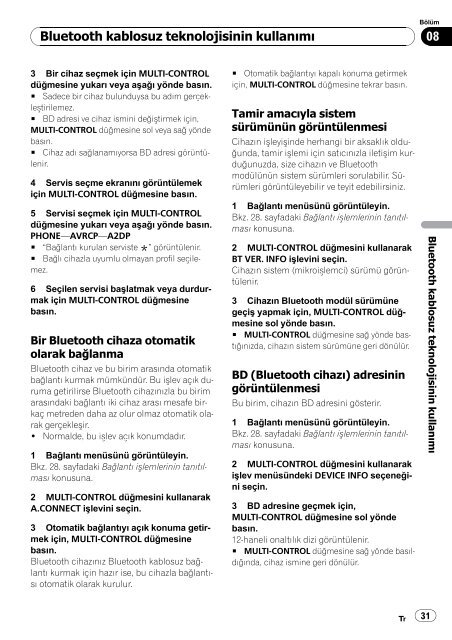Pioneer DEH-6100BT - User manual - turc
Pioneer DEH-6100BT - User manual - turc
Pioneer DEH-6100BT - User manual - turc
Create successful ePaper yourself
Turn your PDF publications into a flip-book with our unique Google optimized e-Paper software.
Bluetooth kablosuz teknolojisinin kullanımı<br />
Bölüm<br />
08<br />
3 Bir cihaz seçmek için MULTI-CONTROL<br />
düğmesine yukarı veya aşağı yönde basın.<br />
# Sadece bir cihaz bulunduysa bu adım gerçekleştirilemez.<br />
# BD adresi ve cihaz ismini değiştirmek için,<br />
MULTI-CONTROL düğmesine sol veya sağ yönde<br />
basın.<br />
# Cihaz adı sağlanamıyorsa BD adresi görüntülenir.<br />
4 Servis seçme ekranını görüntülemek<br />
için MULTI-CONTROL düğmesine basın.<br />
5 Servisi seçmek için MULTI-CONTROL<br />
düğmesine yukarı veya aşağı yönde basın.<br />
PHONE—AVRCP—A2DP<br />
# “Bağlantı kurulan serviste<br />
* ” görüntülenir.<br />
# Bağlı cihazla uyumlu olmayan profil seçilemez.<br />
6 Seçilen servisi başlatmak veya durdurmak<br />
için MULTI-CONTROL düğmesine<br />
basın.<br />
Bir Bluetooth cihaza otomatik<br />
olarak bağlanma<br />
Bluetooth cihaz ve bu birim arasında otomatik<br />
bağlantı kurmak mümkündür. Bu işlev açık duruma<br />
getirilirse Bluetooth cihazınızla bu birim<br />
arasındaki bağlantı iki cihaz arası mesafe birkaç<br />
metreden daha az olur olmaz otomatik olarak<br />
gerçekleşir.<br />
! Normalde, bu işlev açık konumdadır.<br />
1 Bağlantı menüsünü görüntüleyin.<br />
Bkz. 28. sayfadaki Bağlantı işlemlerinin tanıtılması<br />
konusuna.<br />
2 MULTI-CONTROL düğmesini kullanarak<br />
A.CONNECT işlevini seçin.<br />
3 Otomatik bağlantıyı açık konuma getirmek<br />
için, MULTI-CONTROL düğmesine<br />
basın.<br />
Bluetooth cihazınız Bluetooth kablosuz bağlantı<br />
kurmak için hazır ise, bu cihazla bağlantısı<br />
otomatik olarak kurulur.<br />
# Otomatik bağlantıyı kapalı konuma getirmek<br />
için, MULTI-CONTROL düğmesine tekrar basın.<br />
Tamir amacıyla sistem<br />
sürümünün görüntülenmesi<br />
Cihazın işleyişinde herhangi bir aksaklık olduğunda,<br />
tamir işlemi için satıcınızla iletişim kurduğunuzda,<br />
size cihazın ve Bluetooth<br />
modülünün sistem sürümleri sorulabilir. Sürümleri<br />
görüntüleyebilir ve teyit edebilirsiniz.<br />
1 Bağlantı menüsünü görüntüleyin.<br />
Bkz. 28. sayfadaki Bağlantı işlemlerinin tanıtılması<br />
konusuna.<br />
2 MULTI-CONTROL düğmesini kullanarak<br />
BT VER. INFO işlevini seçin.<br />
Cihazın sistem (mikroişlemci) sürümü görüntülenir.<br />
3 Cihazın Bluetooth modül sürümüne<br />
geçiş yapmak için, MULTI-CONTROL düğmesine<br />
sol yönde basın.<br />
# MULTI-CONTROL düğmesine sağ yönde bastığınızda,<br />
cihazın sistem sürümüne geri dönülür.<br />
BD (Bluetooth cihazı) adresinin<br />
görüntülenmesi<br />
Bu birim, cihazın BD adresini gösterir.<br />
1 Bağlantı menüsünü görüntüleyin.<br />
Bkz. 28. sayfadaki Bağlantı işlemlerinin tanıtılması<br />
konusuna.<br />
2 MULTI-CONTROL düğmesini kullanarak<br />
işlev menüsündeki DEVICE INFO seçeneğini<br />
seçin.<br />
3 BD adresine geçmek için,<br />
MULTI-CONTROL düğmesine sol yönde<br />
basın.<br />
12-haneli onaltılık dizi görüntülenir.<br />
# MULTI-CONTROL düğmesine sağ yönde basıldığında,<br />
cihaz ismine geri dönülür.<br />
Bluetooth kablosuz teknolojisinin kullanımı<br />
Tr 31